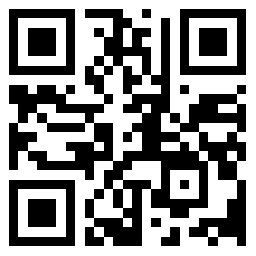
ios14小組件除了自定義桌面圖片之外,還可以更換圖標,使得每個軟件圖標都有不一樣的變化,讓你的桌面煥然一新,這裏需要使用快捷指令來完成,ios14小組件怎麼更換圖標?怎麼設置?下面帶來介紹。
這是自定義主題裏比較重要的一步,不過也不是那麼必要,可能很多朋友換上幾個符合日常使用需求的小組件之後就已經足夠了,沒有那麼多美化的需求,講究一個簡單易用;但是如果你並不滿足於只換小組件,想要感受一把「換手機」的錯覺,那就需要這個了。需要先說明的一點是,由於 iOS 系統的原因,自定義的桌面圖標並不能像其他系統裏的快捷方式一樣,創建好後就可以直接使用,而是會先跳轉到「快捷指令」之後纔會打開需要的 App,比原來會多一個窗口切換的動畫,啓動時間大概也會多 1s 左右。

第一步:準備素材
確定好自己想要的主題,提前準備好所有的圖標素材,只要是正方形的圖片就 OK,從網上搜集各種風格的圖標,或者是自己喜歡的圖片都可以,找圖標素材的話小美可以給大家推薦一些不錯的網站:
1、免費圖標素材分享網站,素材很多,支持打包下載,有部分內容需要付費。

2、阿里旗下的圖標素材分享網站,素材超多,支持批量下載。

3、國內圖標素材分享網站,素材較多,需要登錄,有下載限制,且部分內容需要付費。
4、很好用的圖標素材分享網站,有 App 可以使用,裏面有部分內容需要付費。
除了這幾個,大家直接從搜索引擎裏也可以找到各種各樣的資源,因爲是個人使用,也不會有商業版權問題;當然,如果你有創作欲,也完全可以自己製作圖標,會更獨特哦~ 而且有很多網友也會在微博、推特上分享自己製作的圖標,多找找,總有你喜歡的!
第二步:添加自定義桌面圖標
打開 iOS 自帶的「快捷指令」App,如果不小心卸載了,可以去 App Store 重新搜索下載。

它的前身是「捷徑」,有非常多強大的功能,小美之前也有簡單介紹過的,如果小夥伴之前有用過那最好,沒用過也可以慢慢了解一下,可以就從我們這次的教程開始。
打開 App 之後的基本操作都放到圖片裏啦,大家按照下圖所示的步驟進行即可,點擊可以查看大圖。
1、新建一個快捷指令,添加操作,搜素打開app動作並選擇

2、選擇一個需要替換圖標的app,點擊設置快捷指令。

3、點擊這裏將圖標添加到桌面,分別修改圖標和應用名,然後就可以在桌面上看到快捷方式了。

在修改圖標的時候,直接從相冊裏選中自己準備好的圖標素材即可,應用名可以隨便寫,想要什麼文字都可以,Emoji 也可以哦~
第三步:刪除原應用圖標
其實自定義圖標的功能早就可以實現了,只是在 iOS 14 之前,所有安裝過的應用都會在桌面呆着,最多也只能塞到文件夾裏,還是會很不爽,而更新後新增的「App資源庫」終於解決了這個問題,就像 Android 系統的應用抽屜一樣,所有的 App 都可以放在這裏,而不用在桌面顯示。

對於添加了對應的自定義圖標的應用,我們只需要在桌面長按後操作就可以移除掉了,這樣桌面上就只剩下自己自定義的圖標了。
以上就是全部內容,請大家繼續關注。
 點評最有效的減肥方法 精油推拿減肥靠譜嗎?
點評最有效的減肥方法 精油推拿減肥靠譜嗎?  裸睡真的可以減肥嗎?怎樣裸睡才能減肥?
裸睡真的可以減肥嗎?怎樣裸睡才能減肥?  如何有效瘦腿 ?教你有效瘦腿方法
如何有效瘦腿 ?教你有效瘦腿方法  揭祕臺灣名模隋棠私家減肥方法 分享最有效的瘦身祕方
揭祕臺灣名模隋棠私家減肥方法 分享最有效的瘦身祕方  裹着保鮮膜運動能瘦腿?不靠譜的減肥方法不要再用
裹着保鮮膜運動能瘦腿?不靠譜的減肥方法不要再用  按摩減肥有效嗎? 2大按摩減肥祕籍按出扁平小腹
按摩減肥有效嗎? 2大按摩減肥祕籍按出扁平小腹  爲什麼游泳減肥不見效?3種游泳減肥不見效的原因
爲什麼游泳減肥不見效?3種游泳減肥不見效的原因  不吃藥的健康減肥方法有哪些?這些減肥小妙招能讓你一瘦再瘦
不吃藥的健康減肥方法有哪些?這些減肥小妙招能讓你一瘦再瘦  戀愛中AA制是應該的嗎 如何看待戀愛中AA制
戀愛中AA制是應該的嗎 如何看待戀愛中AA制  女生讓男生突然心動的一瞬間有哪些 女生哪些行爲會讓男生心動
女生讓男生突然心動的一瞬間有哪些 女生哪些行爲會讓男生心動  男生如何對付林有有這樣的女生 林有有綠茶段位高嗎
男生如何對付林有有這樣的女生 林有有綠茶段位高嗎  異地戀怎麼才能長久穩定下來 如何保持新鮮感
異地戀怎麼才能長久穩定下來 如何保持新鮮感  愛情中的合適是什麼意思 愛情中合適的三個具體方面
愛情中的合適是什麼意思 愛情中合適的三個具體方面  女生想要的安全感到底是什麼 怎樣才能給女孩安全感
女生想要的安全感到底是什麼 怎樣才能給女孩安全感  相親中有哪些識人技巧 相親中的注意事項
相親中有哪些識人技巧 相親中的注意事項  爲什麼不建議不顧一切的戀愛 談戀愛最好不要不顧一切
爲什麼不建議不顧一切的戀愛 談戀愛最好不要不顧一切  什麼時候該去看心理醫生 心理醫生能幫到我們什麼
什麼時候該去看心理醫生 心理醫生能幫到我們什麼  爲什麼上岸第一劍先斬意中人 上岸後就提分手是什麼原因
爲什麼上岸第一劍先斬意中人 上岸後就提分手是什麼原因  想戀愛的心突然就收回來了 爲什麼突然不想戀愛了
想戀愛的心突然就收回來了 爲什麼突然不想戀愛了  各位不要在我身體裏談戀愛 戀愛會帶來哪些好處
各位不要在我身體裏談戀愛 戀愛會帶來哪些好處  7年情侶上戀綜被所有人勸分 哪些情況下會被勸分手
7年情侶上戀綜被所有人勸分 哪些情況下會被勸分手  怎麼輪到結婚就開始讓我湊合了 結婚能夠湊合嗎
怎麼輪到結婚就開始讓我湊合了 結婚能夠湊合嗎  搭子是一種新型的社交關係 摸魚搭子是什麼意思什麼梗
搭子是一種新型的社交關係 摸魚搭子是什麼意思什麼梗  頻繁聊天會發展爲喜歡嗎 感情中聊天有多重要
頻繁聊天會發展爲喜歡嗎 感情中聊天有多重要  庾澄慶老婆懷二胎幾個月了 庾澄慶老婆預產期是什麼時候
庾澄慶老婆懷二胎幾個月了 庾澄慶老婆預產期是什麼時候  5歲小孩挑食個子高瘦怎麼辦 小孩吃飯喜歡競爭什麼原因
5歲小孩挑食個子高瘦怎麼辦 小孩吃飯喜歡競爭什麼原因  陳坤兒子生母是誰2018 陳坤迴應兒子的身份
陳坤兒子生母是誰2018 陳坤迴應兒子的身份  女性幾歲之後不建議生二胎 超過哪個年齡不建議生二胎
女性幾歲之後不建議生二胎 超過哪個年齡不建議生二胎  寶寶四歲了的簡短感言 寶寶四歲生日溫暖感慨成長
寶寶四歲了的簡短感言 寶寶四歲生日溫暖感慨成長  郭富城的孩子是男是女 郭富城生的孩子性別是什麼
郭富城的孩子是男是女 郭富城生的孩子性別是什麼  二胎相隔幾歲比較好 生二胎有什麼樣的感受
二胎相隔幾歲比較好 生二胎有什麼樣的感受  看媽媽是超人組團偷孩子 網友:又想騙我們生孩子
看媽媽是超人組團偷孩子 網友:又想騙我們生孩子  臘八節有哪些傳統飲食風俗 臘八節全國各地有什麼風俗習慣
臘八節有哪些傳統飲食風俗 臘八節全國各地有什麼風俗習慣  老人教育孩子問題大怎麼辦 怎麼跟老人溝通教育孩子的問題
老人教育孩子問題大怎麼辦 怎麼跟老人溝通教育孩子的問題  感覺到胎動的幸福句子 關於胎動的幸福的說說短語
感覺到胎動的幸福句子 關於胎動的幸福的說說短語  七夕單身狗發什麼說說好 七夕單身說說朋友圈
七夕單身狗發什麼說說好 七夕單身說說朋友圈  孩子學游泳的心情說說 孩子學游泳句子短語感慨
孩子學游泳的心情說說 孩子學游泳句子短語感慨  婆婆對你好不好 坐月子這五點可以看出來
婆婆對你好不好 坐月子這五點可以看出來  陪孩子爬山的唯美句子說說 帶孩子爬山的優美的心情短語
陪孩子爬山的唯美句子說說 帶孩子爬山的優美的心情短語  照畢業照分離說說 2018照畢業照心情感言說說朋友圈
照畢業照分離說說 2018照畢業照心情感言說說朋友圈  兒童手錶越智能就越好嗎 怎樣挑選合適的兒童手錶
兒童手錶越智能就越好嗎 怎樣挑選合適的兒童手錶  爲何連衛龍也沒那麼好賣了 辣條一哥遇到危機了嗎
爲何連衛龍也沒那麼好賣了 辣條一哥遇到危機了嗎  共享充電寶怎麼越來越難用了 爲什麼共享充電寶越來越貴了
共享充電寶怎麼越來越難用了 爲什麼共享充電寶越來越貴了  年輕人爲什麼愛上無糖茶 無糖飲品能多喝嗎
年輕人爲什麼愛上無糖茶 無糖飲品能多喝嗎  草莓價格腰斬了是怎麼回事 草莓能不能多吃
草莓價格腰斬了是怎麼回事 草莓能不能多吃  醫生溫馨提示不要碰這些藥膏 日常需要準備哪些藥膏
醫生溫馨提示不要碰這些藥膏 日常需要準備哪些藥膏  我國哪個城市有草原鋼城之稱 螞蟻莊園2月29日答案
我國哪個城市有草原鋼城之稱 螞蟻莊園2月29日答案  過年回家寵物該怎麼辦 爲什麼我國對寵物出行限制這麼多
過年回家寵物該怎麼辦 爲什麼我國對寵物出行限制這麼多 


